원문
http://powerpoint.pe.kr/60210763241
파워포인트 2010 부터 지원되던 유투브 동영상을 파워포인트에 쉽게 삽입하는 기능이 더 이상 지원되지 않고 있습니다. 유투브 동영상 삽입 방식이 변화되어서 그렇다는 답변이 있었는데, 유투브 동영상을 활용하여 발표 또는 강의 하는 분들에게는 좀 불편해졌습니다. 파워포인트 2013 버전에는 오피스 앱을 이용하는 기능이 새롭게 추가되었는데 달라진 파워포인트 2013의 기능들 (18) 오피스용 앱으로 제공되는 추가기능 - PowerPoint2013 New Features 이 기능 중 Web Video Player 라는 무료 앱을 통해서 유투브나 비메오 동영상을 파워포인트에 쉽게 삽입할 수 있습니다.
Web Video Player 다운로드 사이트 : http://office.microsoft.com/en-us/store/web-video-player-WA104221182.aspx 위 기능을 사용하기 위해서는 마이크로소프트 Live 계정이 필요합니다.
1. 위 사이트 접속 후 2. 마이크로소프트 계정으로 접속합니다. (Hotmail.com, live.com, outlook.com 등) 마이크로소프트 계정이 없다면 http://goo.gl/PPlxEy를 통해서 무료 가입이 가능합니다.
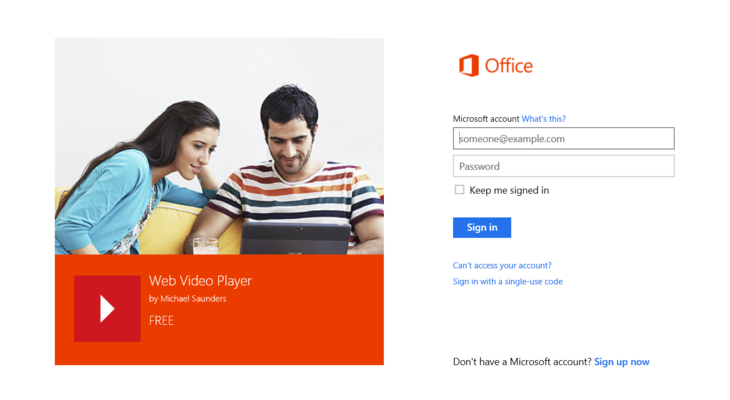 3. 로그인이 되면 다음과 같이 설치완료 메시지가 표시되고 프로그램(앱) 실행에 대한 안내가 나타납니다. 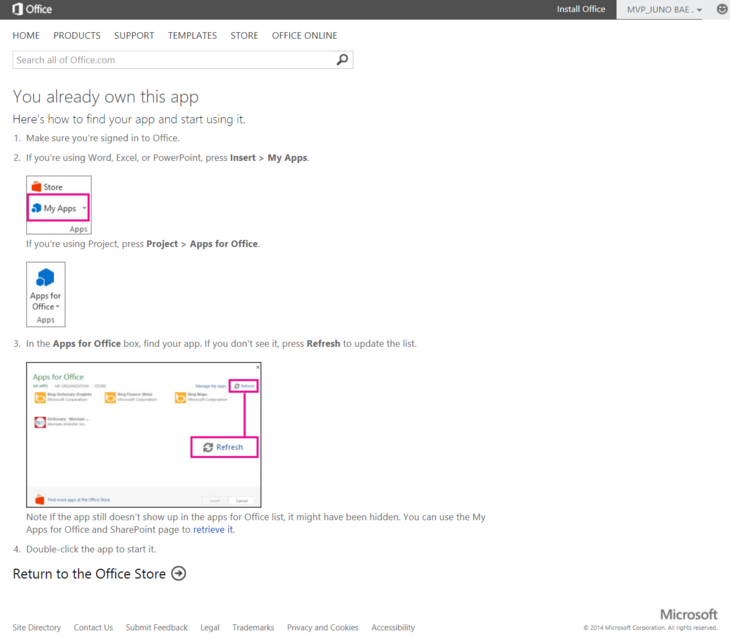 4. 위 설명처럼 파워포인트 2013을 실행하고 [삽입]의 <내 앱>으로 이동하여 <Office용 앱> 창의 새로고침을 누르면 설치한Web Video Player 가 표시되며, 온라인 동영상 (유투브 또는 비메오)를 삽입할 준비가 완료됩니다.
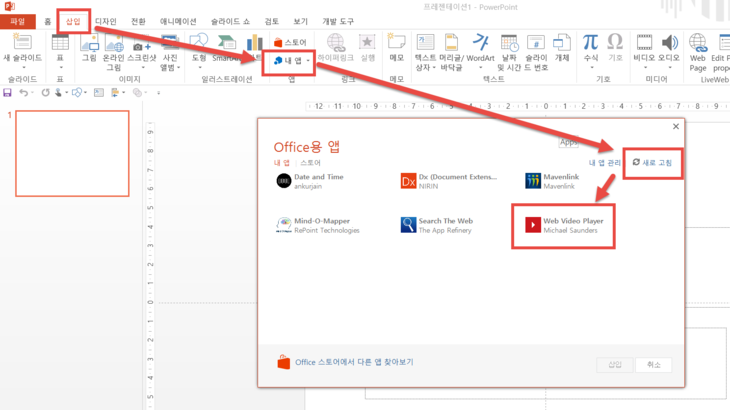 5. 유투브 동영상을 파워포인트에 삽입하기 위해서는 먼저 유투브 사이트에서 원하는 동영상을 선택한 다음 유투브 동영상의 주소를 복사합니다. 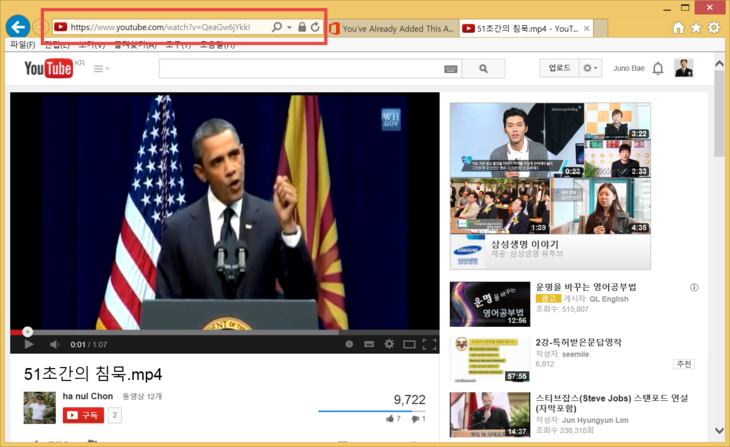 6. 파워포인트 2013에서 [삽입], [내앱]을 선택하고 <Office용 앱> 창에서 Web Video Player를 차례로 선택한 다음, 파워포인트에서 삽입된 Web Video Player 창에 복사한 유투브 동영상 주소를 붙여넣기 합니다.
7. <Set Video> 버튼을 클릭하면 파워포인트에 유투브 동영상이 정상적으로 삽입이 됩니다.
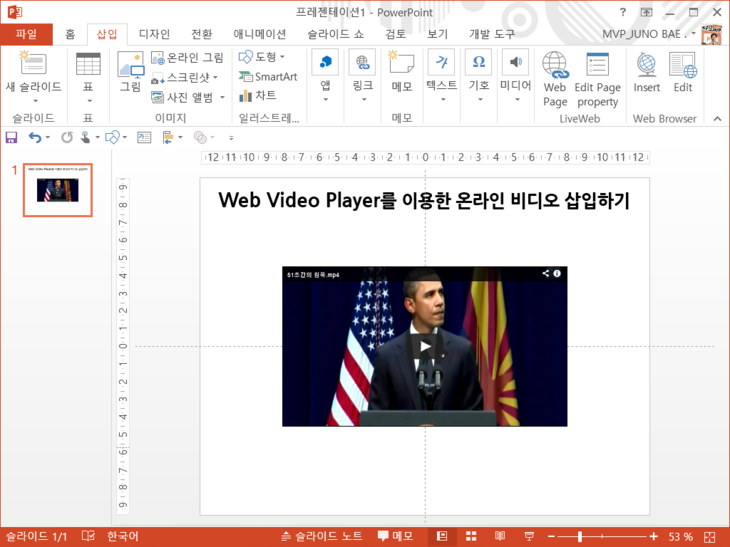 유투브 동영상을 재생하기 위해서는 인터넷에 연결이 되어 있어야 합니다. 파워포인트 2010 버전부터 자체적으로 제공되던 기능이 더 이상 사용할 수 없어서 조금 불편했었는데 Web Video Player 기능을 이용하여 쉽게 온라인 동영상을 삽입할 수 있어 다행입니다. [제한점] 1. Web Video Player 기능을 이용한 온라인 동영상 삽입은 파워포인트 2013 버전에서만 사용할 수 있습니다. 2. Web Video Player 를 이용하여 동영상을 삽입 한 파워포인트 파일은 역시 파워포인트 2013 에서만 제대로 동작합니다. 파워포인트 2010과 2007 버전에서는 동영상이 재생되지 않습니다.
|
'궁금한점 > 컴퓨터가 궁금해~' 카테고리의 다른 글
| 블루투스에 대해 (0) | 2014.08.14 |
|---|---|
| 와이파이란? (0) | 2014.08.14 |
| 유튜브 장면찾기 기능 (0) | 2014.06.29 |
| [펌] CX640 CR640 A6407 USB로 부팅하는 방법 (0) | 2014.04.16 |
| 월페이퍼 있는 곳 (0) | 2014.03.01 |
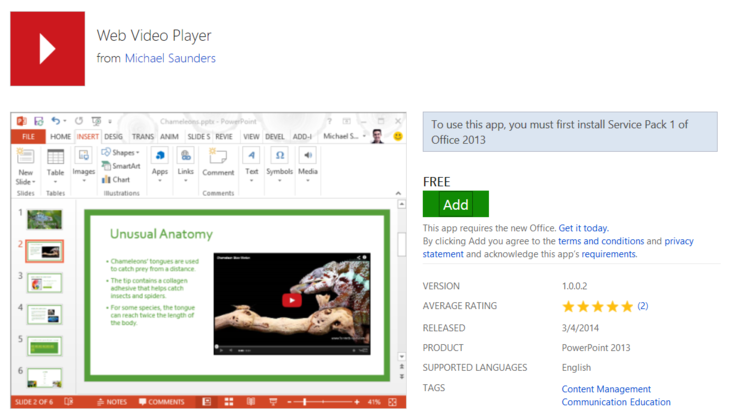
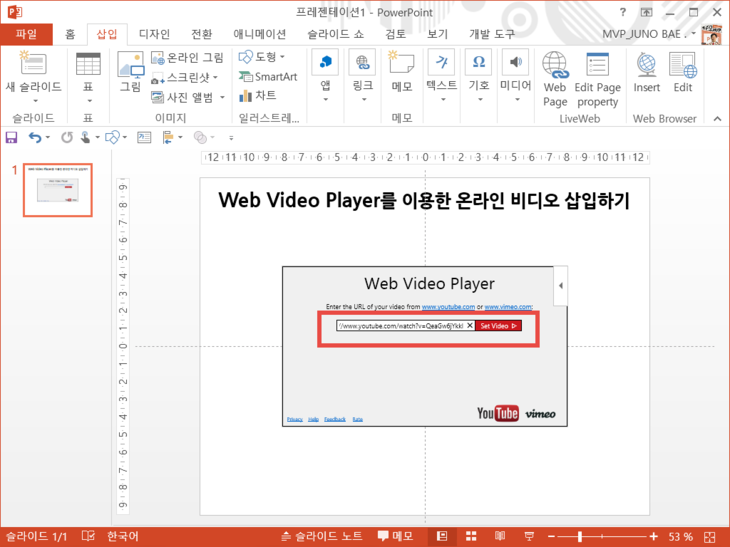
.jpg)

.jpg)